Овај чланак наводи решења за решавање проблема где штампач наставља да штампа странице са „ Гет/еСЦЛ/СцаннерСтатус ХТТП/1.1 Хост: локални хост ” порука. Већина погођених корисника је пријавила да је овај проблем почео да се јавља након надоградње њихових система са Виндовс 10 на Виндовс 11. Ова грешка узрокује губитак папира. Ако наиђете на такав проблем, решења наведена овде ће вам помоћи.
како променити кбок гамертаг на апликацији
Неки корисници су такође пријавили да се овај проблем јавља само када је штампач повезан на УСБ кабл. Проблем се не појављује када је штампач повезан преко ВиФИ мреже.
Гет/еСЦЛ/СцаннерСтатус ХТТП/1.1 Хост: лоцалхост Грешка штампача
Ако ваш штампач настави да штампа странице са поруком о грешци „ Гет/еСЦЛ/СцаннерСтатус ХТТП/1.1 Хост: локални хост ,” доле наведена решења ће вам помоћи. Пре него што наставите, предлажемо да ручно проверите да ли постоје ажурирања за Виндовс и да их инсталирате (ако су доступна).
- Поново покрените рачунар и штампач
- Покрените алатку за решавање проблема са штампачем
- Ажурирајте фирмвер свог штампача
- Очистите спулер за штампање
- Онемогући Аирпринт
- Промените својства сервера за штампање
- Деинсталирајте и поново инсталирајте драјвер за штампач
- Уклоните штампач и поново га додајте
- Инсталирајте драјвер штампача у режиму компатибилности
- Ресетујте свој штампач
Погледајмо све ове исправке детаљно.
1] Поново покрените рачунар и штампач
Ова грешка такође може бити резултат квара. Стога вам предлажемо да поново покренете рачунар и штампач. Искључите рачунар и штампач, а затим искључите све везе са оба уређаја, укључујући кабл за напајање. Након тога сачекајте неколико минута, а затим их поново укључите. Овај трик је успео код неких корисника.
2] Покрените алатку за решавање проблема са штампачем

Виндовс 11/10 Принтер Троублесхоотер решава проблеме у вези са штампањем. Предлажемо да покренете алатку за решавање проблема са штампачем и видите да ли помаже. Можете га покренути из подешавања оперативног система Виндовс 11/10. У будућности ће алатка за решавање проблема бити преусмерена на Нађи помоћ апликација на Виндовс 11 уређајима са 22Х2 и новијим верзијама.
3] Ажурирајте фирмвер свог штампача
Један могући узрок овог проблема је застарели фирмвер штампача. Предлажемо да ажурирате фирмвер свог штампача и видите да ли доноси промене. Погледајте упутство за употребу вашег штампача да бисте сазнали како да ажурирате фирмвер свог штампача.
4] Очистите спулер за штампање
Пошто штампач непрекидно штампа странице са „ Гет/еСЦЛ/СцаннерСтатус ХТТП/1.1 Хост: локални хост ” може помоћи брисање спулера за штампање. Да бисте то урадили, морате да зауставите услугу Принт Споолер. Услуга Принт Споолер је одговорна за руковање задацима штампања и управљање интеракцијом вашег рачунара са штампачем.
Отворите Менаџер услуга . Сада, померите се надоле и пронађите Принт Споолер услуга. Када га пронађете, кликните десним тастером миша на њега и изаберите Зауставити . Након што зауставите услугу Принт Споолер, идите на следећу локацију у вашем Филе Екплорер-у.
54АД18348Ф49Ф95113ЦЦБЦФЕ87Ф80ДФА87297ФЦ7 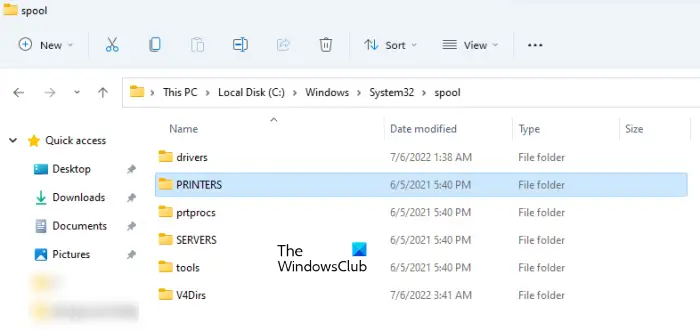
Ако добијете упит, кликните Настави . Сада, отворите ПРИНТЕРС фолдер и избришите све датотеке у њему. Немојте брисати фасциклу ПРИНТЕРС. Након брисања датотека, поново покрените услугу Принт Споолер преко Сервицес Манагер-а. Да бисте то урадили, кликните десним тастером миша на њега и изаберите Почетак .
5] Онемогућите Аирпринт
Аирпринт је технологија компаније Аппле која је уграђена у штампаче. Омогућава Аппле уређајима да лако пронађу штампач без инсталирања драјвера за штампач. Неки корисници су пријавили да је до проблема дошло зато што је Аирпринт био омогућен на њиховим штампачима. Када су онемогућили ову функцију, проблем је решен. Проверите и онемогућите Аирпринт на свом штампачу.
6] Промените својства сервера за штампање
Ако се проблем и даље јавља, промена својстава сервера за штампање може помоћи. Кораци да то урадите су следећи:
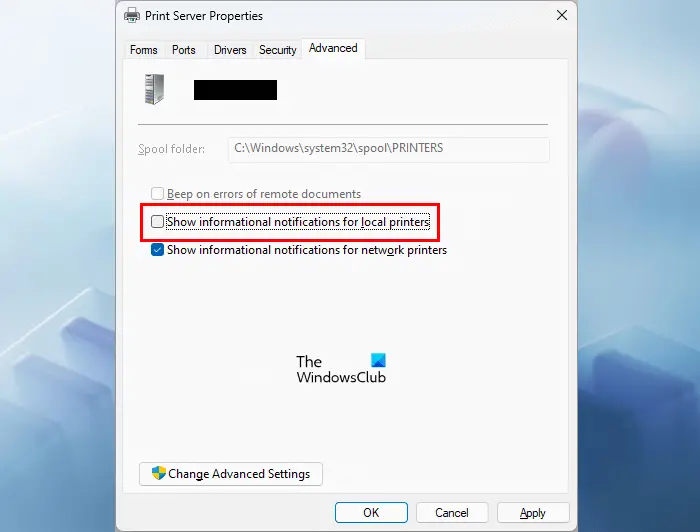
- Отворите Подешавања на свом Виндовс рачунару.
- Иди на ' Блуетоотх и уређаји > Штампачи и скенери .”
- Померите се надоле и кликните Својства сервера за штампање под Повезана подешавања одељак.
- Појавиће се прозор Принт Сервер Пропертиес. Сада, идите на Напредно таб.
- Опозовите избор Прикажи информативна обавештења за локалне штампаче поље за потврду.
- Кликните Применити а затим кликните на ОК.
читати : Није могуће контактирати штампач преко мреже .
гоогле еартх замрзава виндовс 10
7] Деинсталирајте и поново инсталирајте управљачки програм штампача
Проблем може бити и резултат застарелог или оштећеног управљачког програма штампача. Ажурирање или поновно инсталирање управљачког програма штампача може помоћи. Следећи кораци ће вам помоћи у томе:
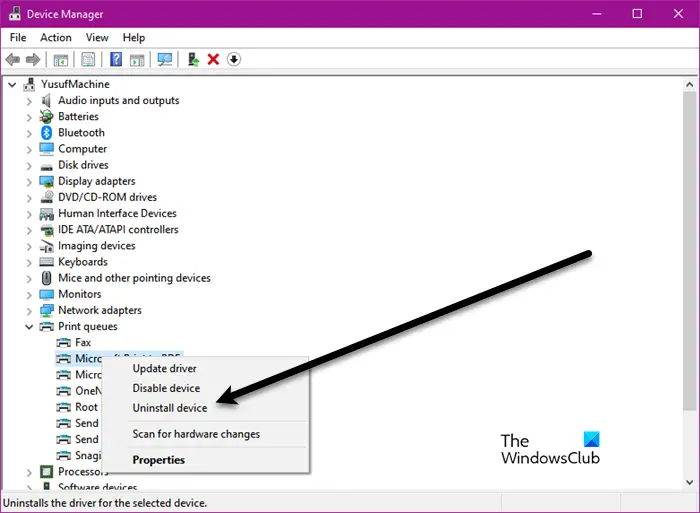
- Отворите Управљач уређајима .
- Проширите Редови за штампање грана.
- Кликните десним тастером миша на управљачки програм штампача и изаберите Деинсталирајте уређај .
- Поново покрените рачунар и преузмите најновију верзију драјвера за штампач са веб локација произвођача .
- Инсталирајте управљачки програм штампача ручно.
Погледајте да ли се проблем и даље јавља.
8] Уклоните штампач и додајте га поново
Ако деинсталирање и поновно инсталирање драјвера штампача није помогло, уклоните штампач, а затим га поново додајте. Пратите доле написане кораке:
- Искључите штампач са рачунара.
- Деинсталирајте софтвер штампача са вашег система (ако је применљиво). То можете учинити преко подешавања оперативног система Виндовс 11/10 или контролне табле.
- Отворите Управљач уређајима и деинсталирајте управљачки програм штампача. Сада кликните на Поглед картицу и изаберите Прикажи скривене уређаје у Управљачу уређаја. Деинсталирајте све скривене драјвере штампача.
- Уклоните штампач преко подешавања оперативног система Виндовс 11/10 или контролне табле.
- Преузмите најновију верзију драјвера за штампач са веб локације произвођача.
- Распакујте фасциклу драјвера (ако је преузета као Зип датотека). Кликните десним тастером миша на управљачки програм штампача и изаберите Покрени као администратор .
- Пратите упутства на екрану да бисте инсталирали управљачки програм штампача.
- Сада поново додајте свој штампач.
9] Инсталирајте драјвер штампача у режиму компатибилности
Према већини погођених корисника, проблем је настао након надоградње њихових система са Виндовс 10 на Виндовс 11. Они су изјавили да њихови штампачи добро раде на Виндовс 10. У том случају, можете покушати једну ствар. Инсталирајте драјвер штампача у режиму компатибилности.
- Прво, деинсталирајте управљачки програм штампача користећи кораке описане раније у овом чланку.
- Сада кликните десним тастером миша на управљачки програм штампача који сте преузели са веб локације произвођача.
- Изаберите Својства .
- Иди на Картица компатибилност .
- Омогућите „ Покрените овај програм у режиму компатибилности за ' поље за потврду.
- Изаберите Виндовс 8 у падајућем менију.
- Кликните Применити а затим кликните на ОК.
- Сада инсталирајте драјвер штампача.
10] Ресетујте свој штампач
Ако ниједно од горе наведених поправки није решило ваш проблем, ресетујте свој штампач .
јасна историја претраживања за Оутлоок
читати : Штампач стално паузира током штампања .
Зашто је мој штампач у стању грешке Виндовс 11?
„ Штампач је у стању грешке ” грешка није повезана са штампачем одређене марке. Ову грешку можете видети на било ком штампачу. Постоји више узрока ове грешке, као што су штампач који ради на мало мастила, погрешно постављање кертриџа у штампач, заглављивање папира итд.
Зашто штампач не реагује?
Постоји неколико разлога зашто ваш штампач не реагује . Ако је у питању жичани штампач, уверите се да сте га правилно повезали. Такође, проверите УСБ кабл. Ако је у питању бежични штампач, проверите да ли је повезан на исту мрежу. Понекад се задаци штампања заглаве због чега штампач не реагује. У овом случају, брисање спулера штампања решава проблем.
Прочитајте следеће : Задаци штампања кажу брисање, али не брисање .














